Qu’est-ce que le pilote de carte son pour Windows 10 ?
Ici, nous allons discuter de “Comment télécharger ou réinstaller le pilote de la carte son pour Windows 10”. Vous serez guidé avec des étapes/méthodes simples pour obtenir des pilotes de carte son. Commençons la discussion.
Pilote de carte son ou pilote de carte audio : la carte son est également appelée carte audio. Il s’agit d’une carte d’extension interne qui fournit l’entrée et la sortie (E/S) de signaux audio vers et depuis un ordinateur sous le contrôle de programmes informatiques. La fonctionnalité sonore peut également être intégrée à la carte mère de l’ordinateur. Realtek, C-Media, VIA Technologies, ASUS, M-Audio, etc. sont des sociétés réputées pour le développement d’interfaces audio, de cartes son.
Selon le modèle de carte son intégrée/connectée à votre ordinateur, le pilote de la carte son doit être installé. Par exemple, si vous avez des cartes son appartenant à Realtek Semiconductor intégrées/connectées à votre ordinateur basé sur le système d’exploitation Windows 10 63 bits, le pilote de carte son Realtek pour le système d’exploitation Windows 10 64 bits doit être installé sur votre ordinateur.
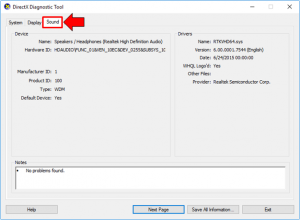
Pour vérifier le modèle de votre carte son dans votre Windows 10, vous pouvez essayer « Outil de diagnostic DirectX ». Pour ce faire, ouvrez la boîte de dialogue « Exécuter », tapez « dxdiag.exe » et appuyez sur la touche « Entrée » pour ouvrir « Outil de diagnostic DirectX ». Une fois ouvert, cliquez sur l’onglet « Son » et vous pouvez maintenant voir le nom du fabricant de votre carte son, la version du pilote de la carte son installée sur votre ordinateur et plus de détails. Vous pouvez également voir les détails de votre système d’exploitation en appuyant sur l’onglet « Système » ou « Général ».
Si le pilote de la carte son est manquant, corrompu, obsolète ou incompatible sur votre ordinateur Windows 10 pour certaines raisons, vous risquez de rencontrer des problèmes liés au son sur votre ordinateur, tels que le problème “Pas de son”, “Le haut-parleur/les écouteurs ne fonctionnent pas”, “Pilote de périphérique audio n’est pas installé correctement et d’autres problèmes. Dans ce cas, vous devez mettre à jour ou réinstaller le pilote de votre carte audio sous Windows 10 afin de résoudre les problèmes de son. Allons-y pour la solution.
Comment résoudre les problèmes liés au son dans Windows 10 ?
Méthode 1 : Résoudre le problème de son avec ‘PC Repair Tool’
Vous pouvez résoudre les problèmes de votre PC Windows 10 avec ‘PC Repair Tool’ afin de résoudre le problème de son dans l’ordinateur. Ce logiciel vous propose de rechercher et de corriger les erreurs BSOD, les erreurs EXE, les erreurs DLL, les problèmes de programmes, les problèmes de logiciels malveillants ou de virus, les problèmes de fichiers système ou de registre et d’autres problèmes système en quelques clics. Vous pouvez obtenir cet outil via le bouton/lien ci-dessous.
Méthode 2 : Téléchargez et installez le pilote de la carte son pour Windows 10 à partir du site officiel du fabricant
Vous pouvez réparer le pilote de carte son manquant, corrompu ou obsolète en téléchargeant et en installant le pilote à partir du site officiel du fabricant de la carte son.
Étape 1 : À l’aide de l’outil intégré de Windows 10 « Outil de diagnostic DirectX », vous pouvez noter le nom du fabricant de votre carte son, le modèle de carte son et la version du pilote de la carte son installés sur l’ordinateur.
Étape 2 : Ouvrez votre navigateur et visitez le site Web du fabricant de votre carte son comme Realtek Semiconductor
Étape 3: Recherchez ou choisissez votre modèle de carte son et téléchargez le pilote en fonction du modèle de votre carte son et de la version du système d’exploitation installé sur l’ordinateur.
Étape 4 : Une fois que vous avez téléchargé le bon pilote audio, double-cliquez sur « Fichier de configuration du pilote de la carte son » et suivez les instructions à l’écran pour terminer l’installation.
Étape 5 : Une fois installé, redémarrez votre ordinateur pour voir les changements.
Méthode 3: Mettre à jour le pilote de la carte son dans Windows 10 via le Gestionnaire de périphériques
Vous pouvez également essayer de mettre à jour le pilote de votre carte son à l’aide du Gestionnaire de périphériques.
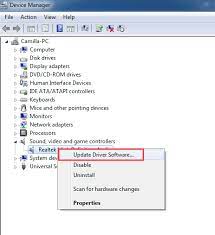
Étape 1 : Appuyez sur les touches « Windows + X » du clavier et sélectionnez « Gestionnaire de périphériques »
Étape 2 : Recherchez et développez la catégorie “Contrôleurs audio, vidéo et de jeu”
Étape 3 : Cliquez avec le bouton droit sur le pilote de votre carte son et sélectionnez « Mettre à jour le pilote ». Suivez les instructions à l’écran pour terminer le processus de mise à jour.
Étape 4 : Une fois terminé, redémarrez votre ordinateur pour enregistrer les modifications et vérifiez si le problème de son est résolu.
Méthode 4: Téléchargez ou réinstallez la mise à jour du pilote de la carte son dans Windows 10 [Automatiquement]
Vous pouvez également essayer d’obtenir la dernière version du pilote de la carte son avec « Outil de mise à jour automatique des pilotes ». Ce logiciel trouvera automatiquement les dernières mises à jour pour tous les pilotes Windows, y compris les pilotes de carte son, puis les installera sur votre ordinateur. Vous pouvez obtenir cet outil via le bouton/lien ci-dessous.
Méthode 5 : Mettre à jour le pilote de la carte son à l’aide de Windows Update
La mise à jour du système d’exploitation Windows peut résoudre tout problème avec l’ordinateur Windows, télécharger/installer les mises à jour de pilotes et de logiciels manquantes et améliorer les performances du système.
Étape 1 : Appuyez sur les touches « Windows + I » du clavier pour ouvrir l’application « Paramètres » dans Windows 10
Étape 2 : Allez dans « Mise à jour et sécurité > Windows Update » et cliquez sur le bouton « Rechercher les mises à jour »
Étape 3 : Cela téléchargera et installera automatiquement la mise à jour Windows disponible sur votre ordinateur. Une fois cela fait, redémarrez votre ordinateur pour voir les modifications et vérifiez si les problèmes de son dans Windows 10 sont résolus.
Conclusion
Je suis sûr que cet article vous a aidé sur Comment télécharger ou réinstaller S Pilote de carte son pour Windows 10 avec plusieurs étapes/méthodes simples. Vous pouvez lire et suivre nos instructions pour le faire. C’est tout. Pour toute suggestion ou question, veuillez écrire dans la zone de commentaire ci-dessous.
